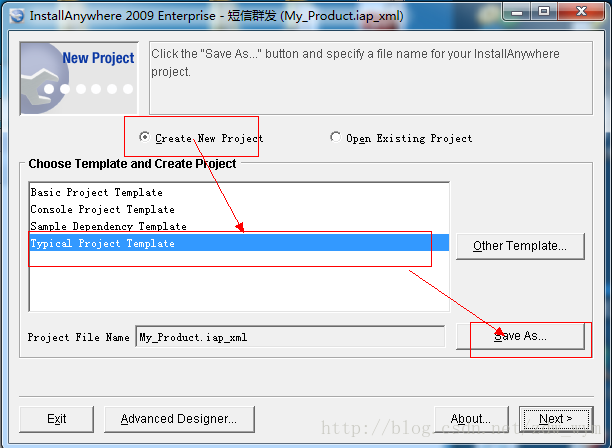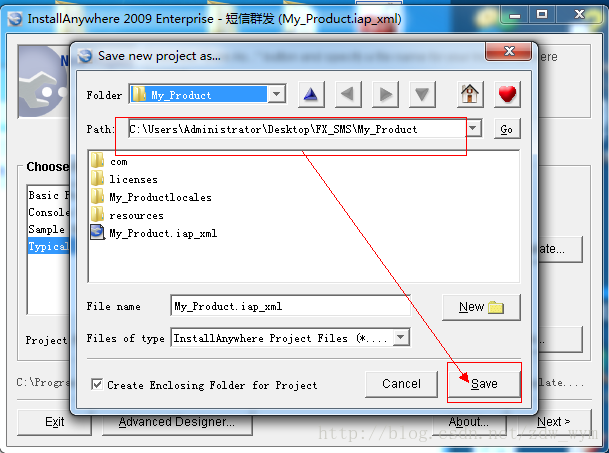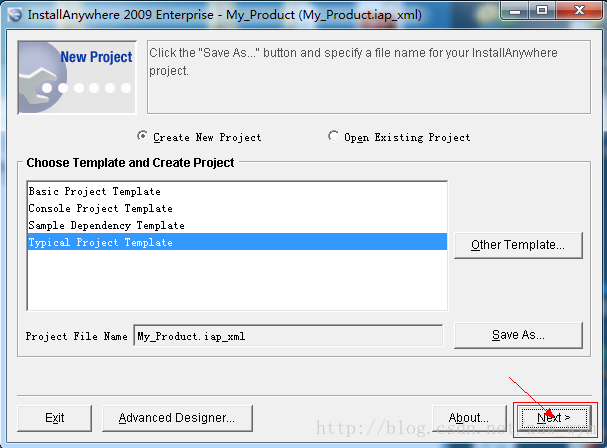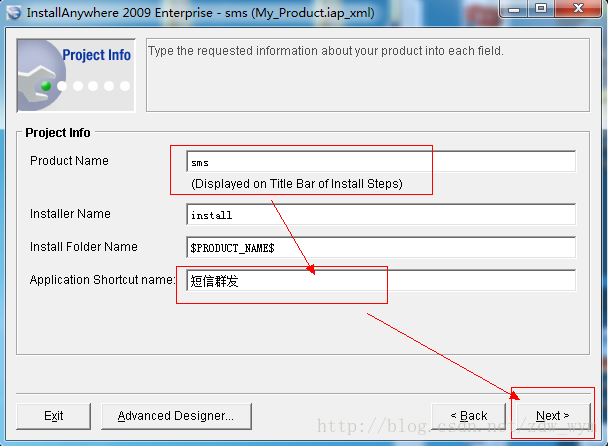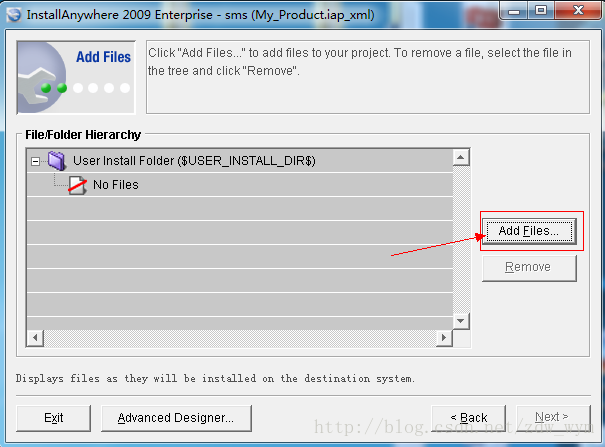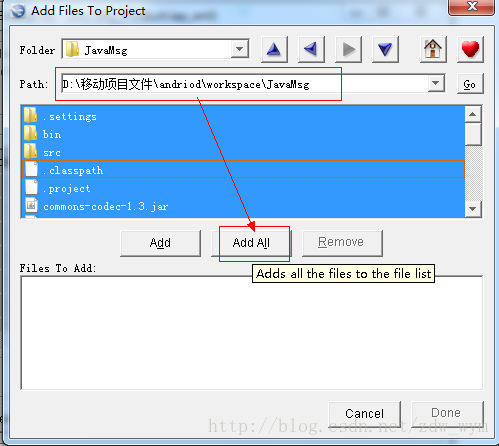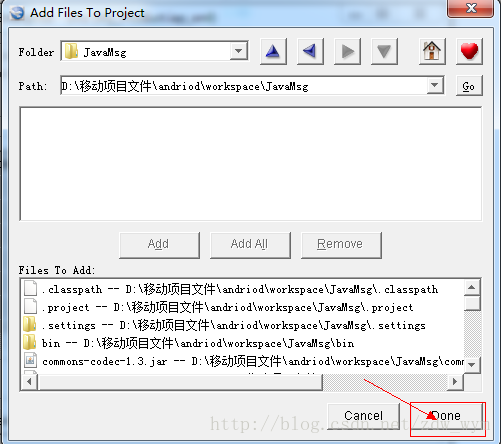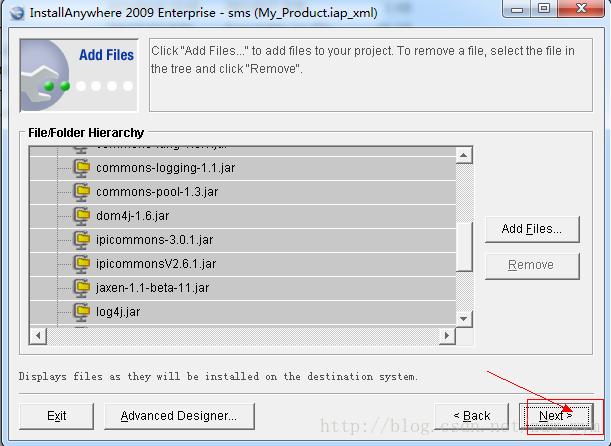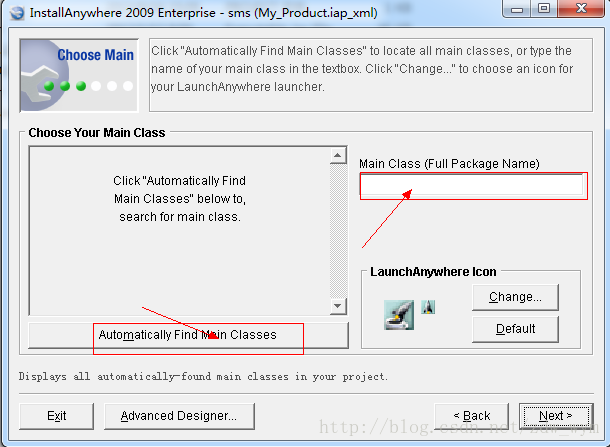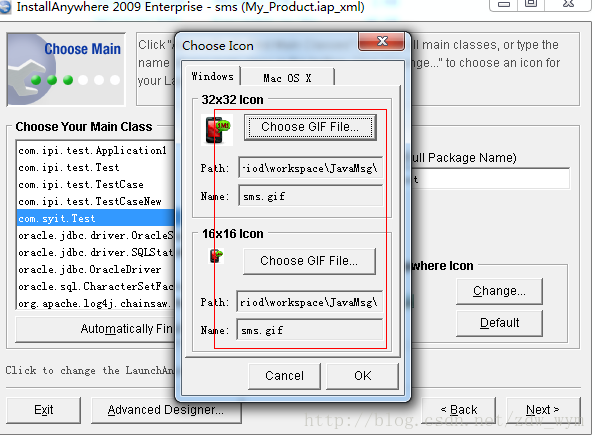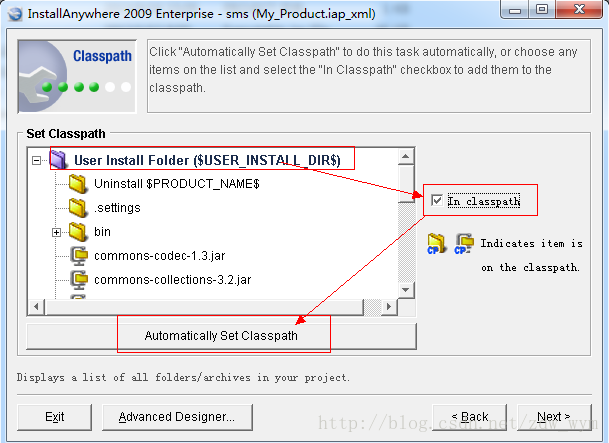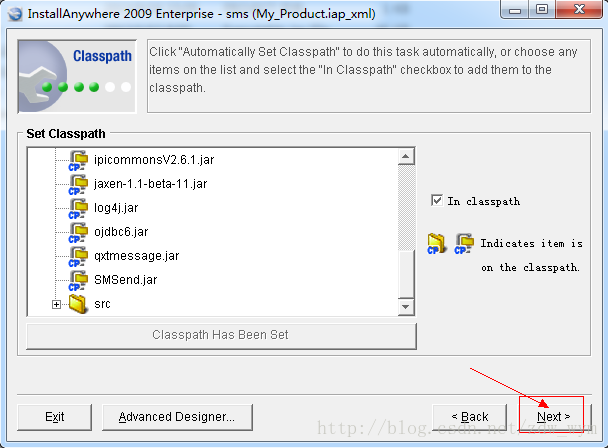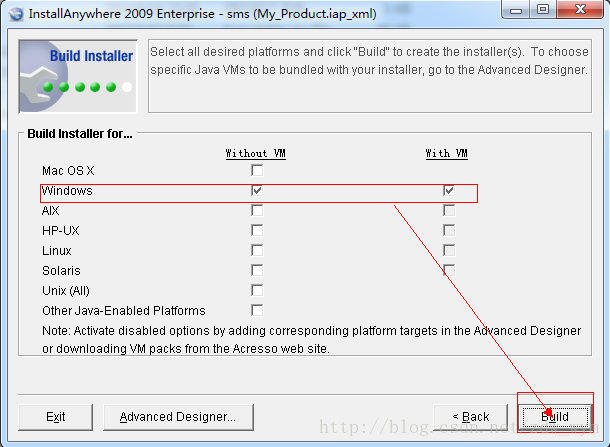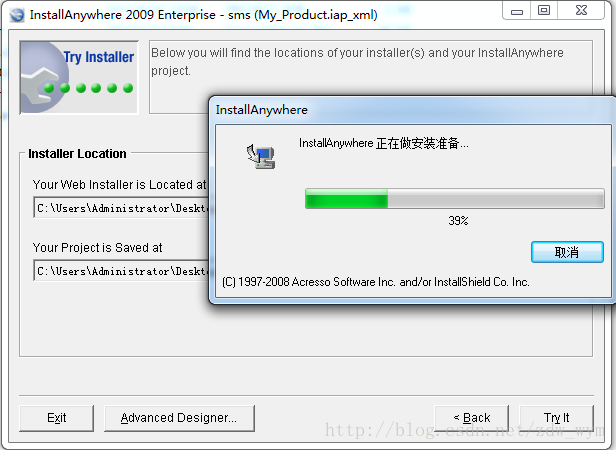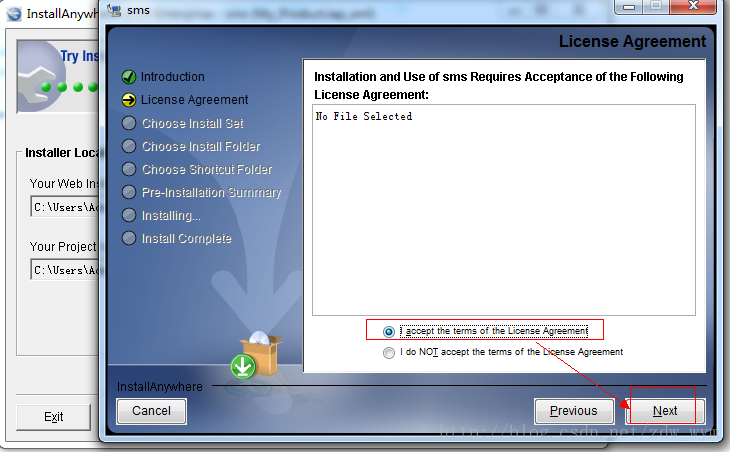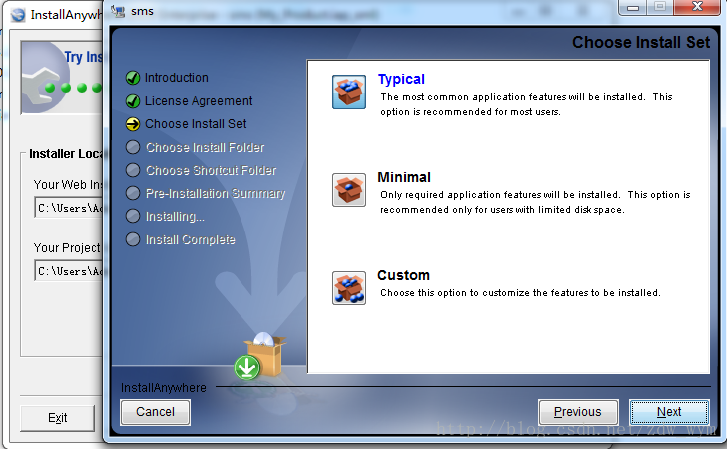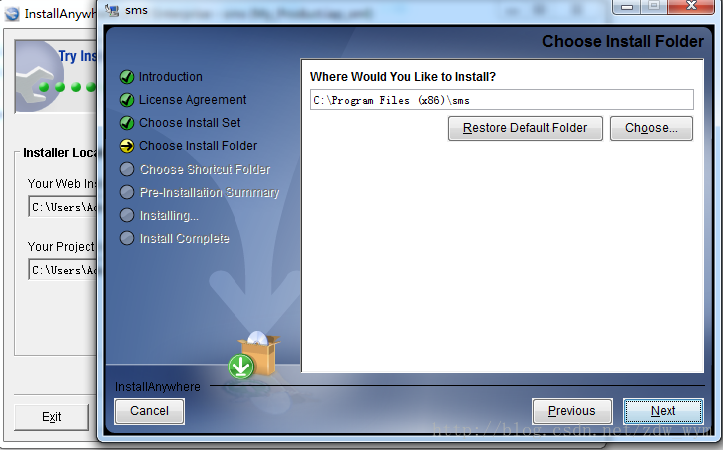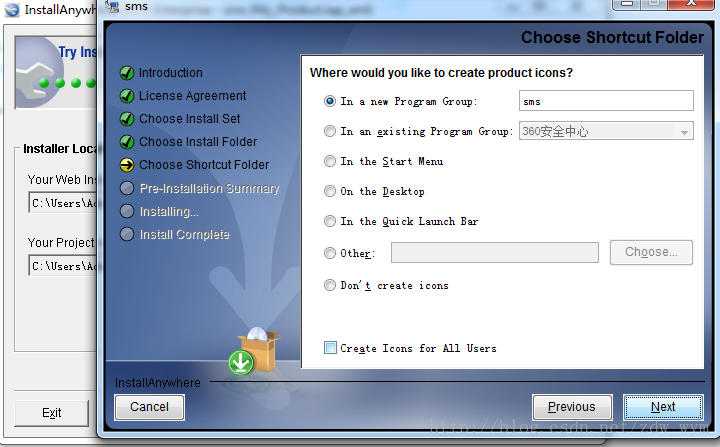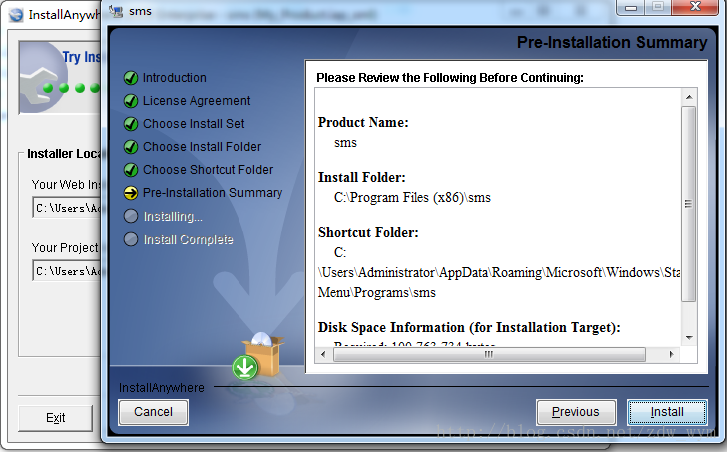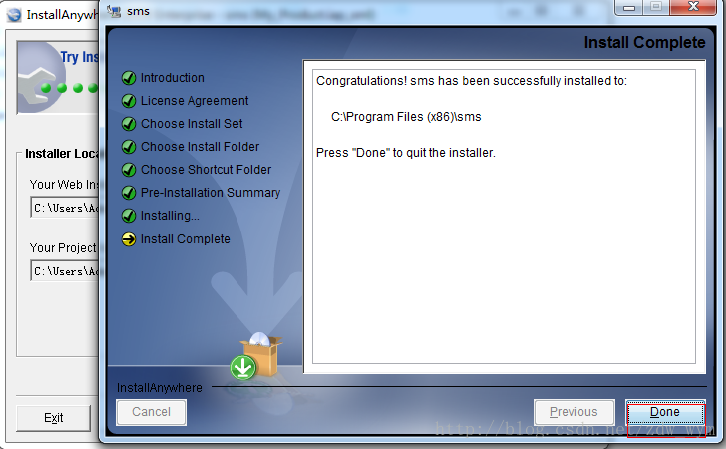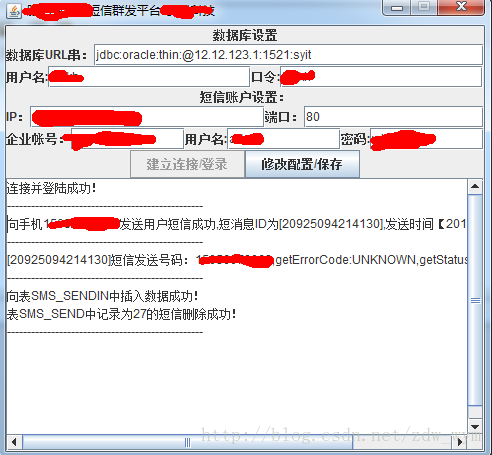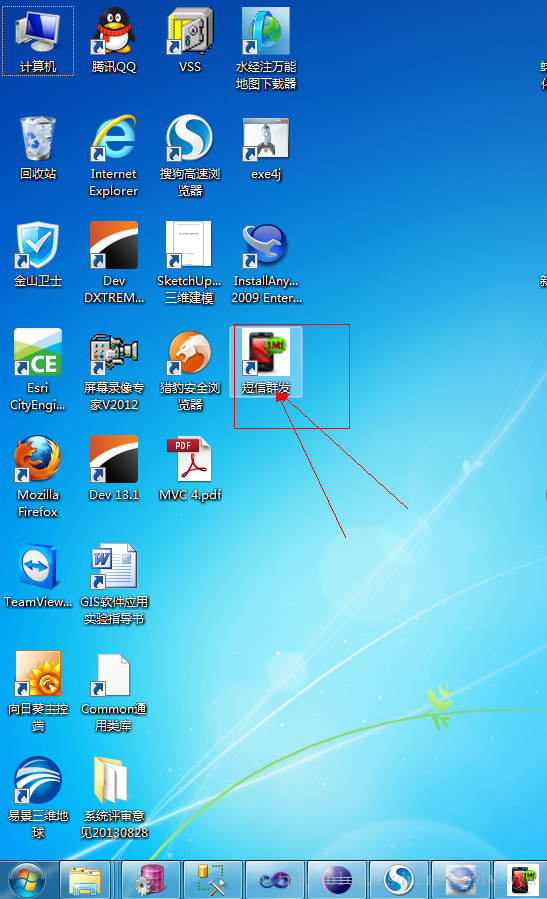本文主要是介绍使用InstallAnyWhere 2009打包发布Java Swing GUI应用程序,希望对大家解决编程问题提供一定的参考价值,需要的开发者们随着小编来一起学习吧!
最近几天开始做Java应用,Java Swing GUI的应用开发测试完毕,发现一个问题,就是怎么移植到其他Windows机器上去?一直做.NET方面的开发,发现原来Java桌面应用程序并不像C# WinForm或WPF中直接生成exe文件,然后就网上找,开始使用了工具exe4j工具,没有成功,然后接着使用了InstallAnyWhere 2009,经过差不多一天时间的研究和测试,终于完成了Java Swing GUI应用程序的打包,现将过程详细贴图说明,希望能对以后遇到同样问题的开发者有所帮助吧,好了,不说了,直接上图:
1、打开InstallAnyWhere 2009 Enterprise(IA)软件,首界面如下图,这里选择“Typical Project Template”,然后选择“Save As”。
2、选择一个文件位置,作为打包文件的路径,这里在桌面上创建了一个名为“FX_SMS”的文件夹,然后选择“Save”
3、选择“Next”,进入下一步
4、为项目填写 Product Name和Application ShortCut Name,然后点击“Next”,如下图
5、点击“Add Files”进行项目文件添加,如下图
6、选择Java项目文件所在位置,全部选择,然后点击“Add All”
7、将所有文件添加到该Project中
8、选择“Next”,进入下一步
9、点击“Automaticallly Find Main Classes”,会自动搜索所有的主函数,如果知道主函数完整的包名.类名的话,可以直接填写
10、通过自动搜索找到的完整包名,选择后会自动在Main Class(Full Package Name)中显示
11、更换应用程序的图标ICON,点击“Change”进行更换,前提是实现准备好一个32X32或16X16的gif图片,然后点击“Next”。
12、选中根目录,然后勾选“In classpath”,然后点击“Automatically Set ClassPath”
13、设置后的界面如下,然后点击“Next”,进入下一步
14、这里按照默认来,因为我要安装的机器是Windows下的,所以只选择Windows下有Java VM和无 Java VM下二种情况,然后点击“Build”
15、点击“Build”后,进入Building阶段
16、Build Complete后,点击“Try It”
17、启动安装界面
18、选择“Next”继续
19、同意Agreement,然后“Next”
20、“Next”继续
21、选择安装路径,然后“Next”继续
22、创建图标,然后“Next”继续
23、点击“Install”开始安装
24、安装完成,点击“Done”完成安装
25、点击应用图标,应用程序启动,界面如下
26、安装后的应用程序图标会出现在桌面上
说明:按以上方式,虽然是打包并安装成功了,但是安装文件会很大(我们强烈需要将该应用程序进行瘦身工作),因为会将jre6也打包进去,所以可以使用精简的jre6包,各位自己到网上搜搜吧。
===========================================================================
如果觉得对您有帮助,微信扫一扫支持一下:
这篇关于使用InstallAnyWhere 2009打包发布Java Swing GUI应用程序的文章就介绍到这儿,希望我们推荐的文章对编程师们有所帮助!